Slik sletter du et bilde på iPhone 5
Noen ganger kan du ta et dårlig bilde med din iPhone, eller du kan ta et bilde som du bestemmer deg for at du ikke lenger vil ha. I en tid der vi prøver å finne måter å lagre og ta sikkerhetskopi av alle dataene våre på, kan det virke litt rart å ville slette noe. Heldigvis er det imidlertid mulig å slette bilder direkte fra din iPhone 5. Enten det er en bilder du tok med kameraet, eller et bilde som du har lastet ned fra Internett, kan ethvert bilde på kamerarullen din slettes i samme måten. Du kan til og med velge å slette flere bilder samtidig.
Fjern et bilde fra din iPhone 5-kamerarulle
Vi har tidligere skrevet om å laste opp bildemeldinger fra iPhone 5 til Dropbox, og sette opp Dropbox på iPad for automatisk å laste opp bilder derfra. Hvis du har konfigurert den funksjonen på en av enhetene, slettes ikke bildene fra Dropbox. Når du utfører trinnene nedenfor, vil du bare slette bildet fra kamerarullen på iPhone 5. Bildet i Dropbox er dets egen kopi, og når det først er lastet opp til din Dropbox-konto, er det ikke lenger koblet til bildet på iPhone eller iPad.
Trinn 1: Start Bilder- appen på iPhone 5.

Åpne iPhone 5 Photos-appen
Trinn 2: Velg alternativet Kamerarull .
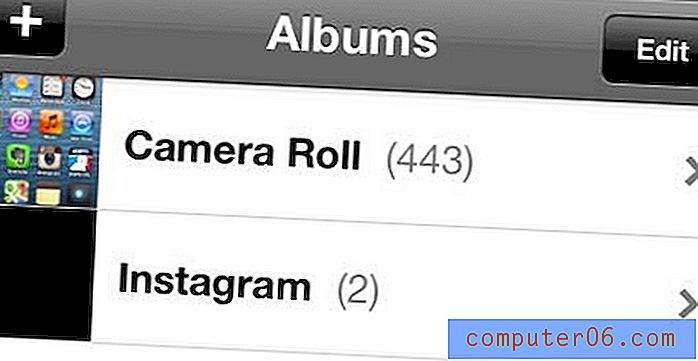
Åpne kamerarullen
Trinn 3: Trykk på Rediger- knappen øverst på skjermen.

Trykk på Rediger-knappen
Trinn 4: Trykk på bildet du vil slette, som viser en rød sirkel med et hvitt merke i det.
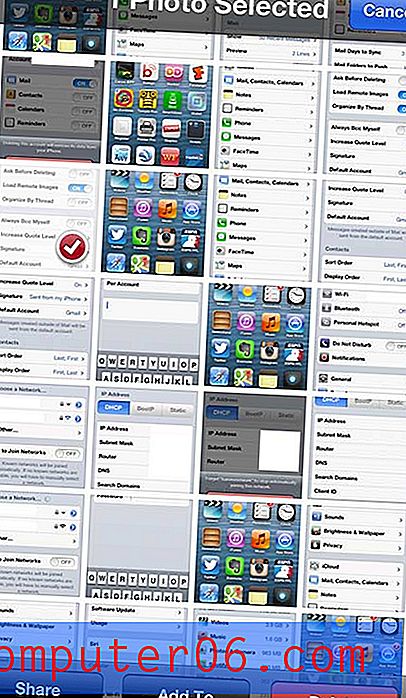
Velg bildet du vil slette
Trinn 5: Trykk på Delete- knappen nederst på skjermen.
Trinn 6: Trykk på Slett foto- knappen for å fullføre prosessen.

Trykk på "Slett foto" -knappen
Hvis du vil slette flere bilder, kan du velge mer enn ett bilde i trinn 4 ovenfor, og deretter fullføre resten av opplæringen.
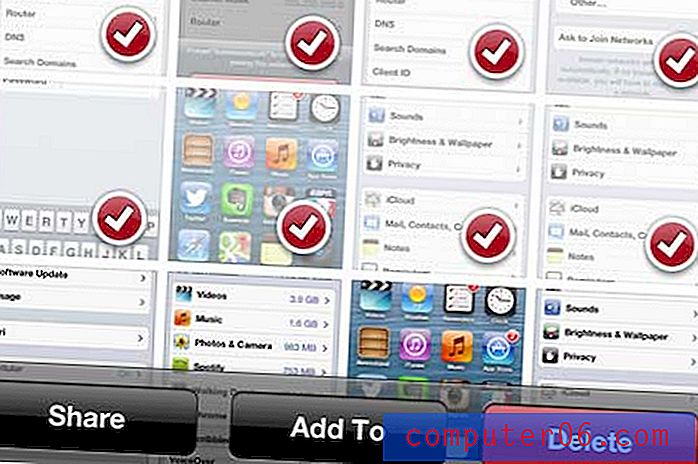
Slett flere bilder samtidig



